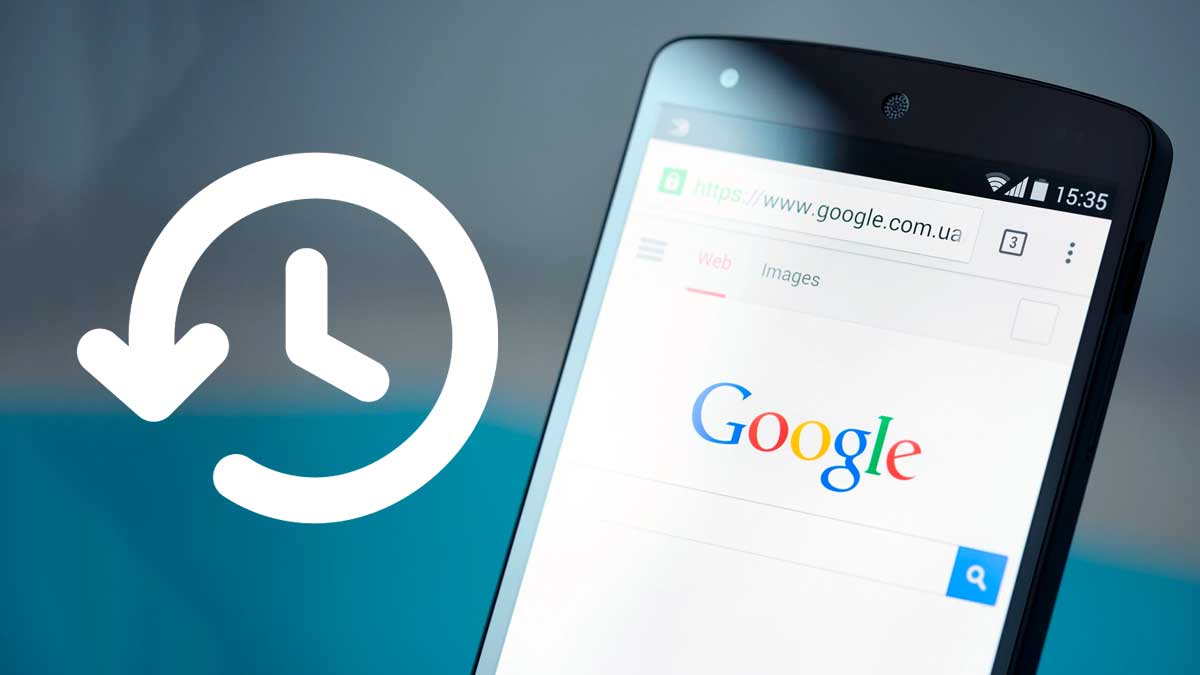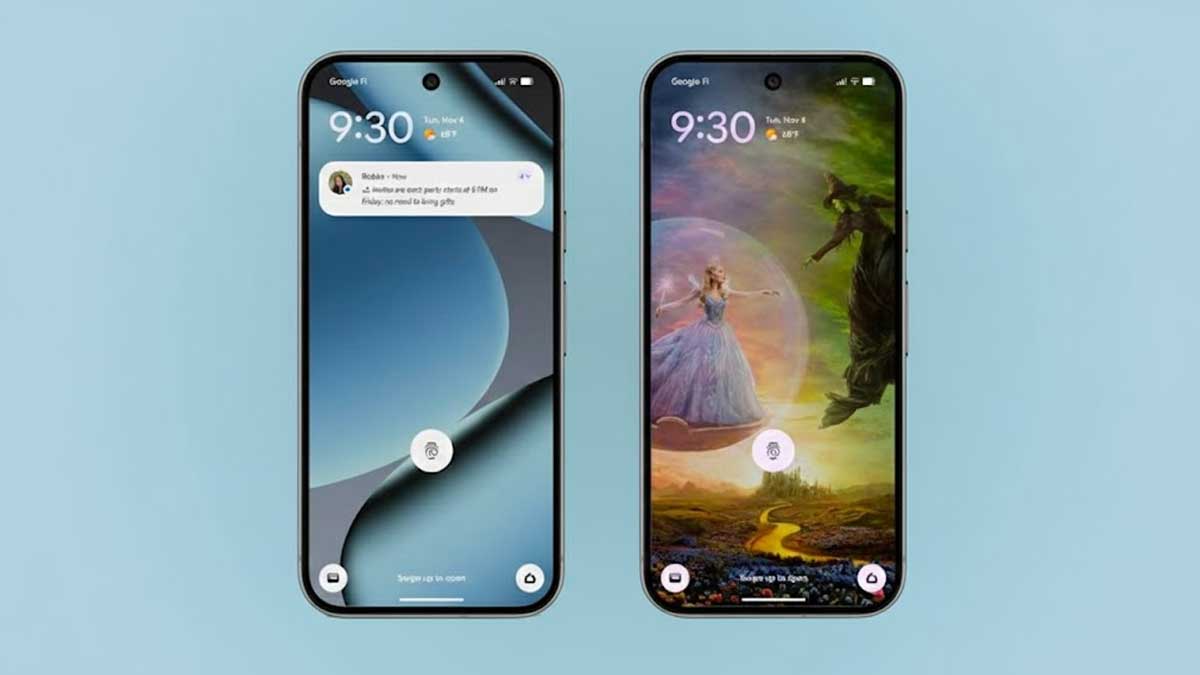Menghapus history pencarian Google adalah salah satu kegiatan yang bisa kamu lakukan saat sudah terlalu lama menggunakan layanan dari Google.
Meskipun kamu tidak memiliki ponsel Android, kamu mungkin menggunakan beberapa layanan Google setiap harinya, sehingga perusahaan tersebut mengetahui banyak tentangmu dari aktivitasmu sehari-hari. Informasi yang dikumpulkan bisa mencakup rute perjalananmu ke tempat kerja dan kebiasaan belanja, bahkan jika kamu menggunakan layanan tersebut secara offline Google tetap bisa melacaknya.
Database privasi ini tidak berarti Google mencoba mengintip aktvitasmu secara pribadi, karena informasi tersebut disimpan secara anonim, tetapi terhubung dengan identitasmu. Proses ini memungkinkan pengiklan untuk memahami demografi dengan lebih baik dan menentukan minatmu untuk menargetkan iklan.
Jika kamu telah melihat sesuatu yang seharusnya tidak kamu lihat, melakukan pekerjaan, atau tidak ingin situs web mengambil informasi pribadimu, ada cara untuk menghapus history pencarian Google yang tersimpan di perangkatmu. Berikut adalah cara-caranya.
BACA JUGA: 10 Cara Menghilangkan Iklan di HP Android yang Tiba-Tiba Muncul
Gunakan browser untuk menghapus history pencarian Google
Perlu diingat bahwa menghapus history pencarian Google kamu bukan hanya dilakukan untuk perangkat tertentu. Menghapus riwayat apa pun akan menghapusnya dari semua perangkat.
Ikuti langkah-langkah di bawah ini untuk menghapus riwayat Google menggunakan iPhone, ponsel Android, tablet, MacBook, Chromebook, PC desktop, atau laptop.
- Buka halaman “My Activity page“ kamu menggunakan browser.
- JANGAN KLIK MENU DELETE pada saat ini. Tindakan ini memiliki filter waktu tetapi langsung menghapus semua history Google. Jika kamu sebelumnya telah menambahkan filter, kamu akan menerima prompt terlebih dahulu.
- Klik tiga titik vertikal di sebelah kanan “Search Your Activity”.
- Pilih rentang waktu history yang ingin kamu hapus. Pada pembahasan kali ini, kita memilih “All Time.”.
- Centang kotak di sebelah “Search” dan kosongkan kotak lainnya jika kamu tidak ingin data lain dihapus. Kemudian, klik “Next”.
- Terakhir, tinjau halaman web dan pilih “Delete”.
Jika kamu mau, panduan di atas memungkinkan kita untuk cepat menghapus history pencarian Google dengan tanggal dan kata kunci tertentu. Setelah menyelesaikan langkah-langkah yang tercantum di atas, seluruh history pencarian Google akan dihapus dari perangkat yang terhubung dengan akun tersebut.
Hapus History Pencarian Google menggunakan Chrome di PC (Windows, Mac, Linux, atau Chromebook)
Jika kamu ingin cara cepat dan mudah untuk menghapus semua history pencarian Google sekaligus, dan menghapus seluruh history browsing, kata sandi yang disimpan, cache, dan cookie di Chrome, ikuti langkah-langkah di bawah ini.
- Buka aplikasi “Chrome” dan login ke akun yang tepat jika belum dilakukan sebelumnya.
- Klik tiga titik vertikal di sudut kanan atas browser untuk membuka menu Chrome.
- Selanjutnya, pilih “Settings” dari opsi yang tersedia.
- Kemudian, klik “Clear browsing data” di bagian “Privacy and security”.
- Pilih antara tab “Dasar” atau “Advanced”. “Basic” adalah cara untuk dengan cepat menghapus riwayat Google, sedangkan “Advanced” memberikan lebih banyak kontrol khusus untuk yang lebih paham betul, seperti kata sandi.
- Klik “Clear data” untuk menghapus item yang dipilih.